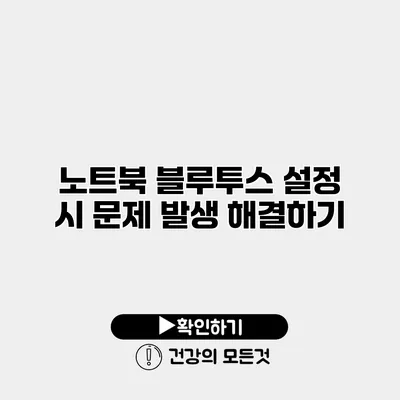노트북 블루투스 설정 시 문제 해결 방법 완벽 가이드
블루투스는 다양한 기기를 무선으로 연결할 수 있는 편리한 기술입니다. 하지만 노트북의 블루투스 설정 중에 여러 가지 문제가 발생할 수 있어요. 심지어 아주 간단한 문제일 수도 있지만, 그에 대한 해결 방법을 모르면 큰 불편을 겪게 돼요. 이 글에서는 노트북 블루투스 설정 시 발생할 수 있는 문제와 그 해결 방법에 대해 자세히 알아보도록 할까요?
✅ 아이피타임 공유기의 비밀번호를 쉽게 리셋하는 방법을 알아보세요.
블루투스 문제의 일반적인 원인
블루투스 연결 시 발생할 수 있는 일반적인 문제들은 다음과 같아요:
- 드라이버의 부정확성 또는 손상
- 블루투스 기능 비활성화
- 기기 간의 거리 문제
- 소프트웨어 충돌
- 하드웨어 결함
이제 각각의 문제에 대해 자세히 알아볼게요.
드라이버의 부정확성 또는 손상
노트북의 블루투스 드라이버가 손상되거나 최신 상태가 아닐 경우 문제가 발생할 수 있어요. 제조사 웹사이트에서 최신 드라이버를 다운로드해서 업데이트해 주세요. 아래는 드라이버 업데이트 방법이에요:
- 장치 관리자 열기: 윈도우 키 + X를 눌러 장치 관리자를 선택하세요.
- 블루투스 선택: 블루투스 항목을 찾아 클릭해요.
- 드라이버 업데이트: 드라이버를 마우스 우클릭하고 “드라이버 업데이트”를 선택하세요.
블루투스 기능 비활성화
종종 블루투스 기능이 비활성화된 경우가 있어요. 이를 확인하려면:
- 윈도우 설정 열기: 설정 > 장치 > 블루투스를 클릭하세요.
- 블루투스 활성화: 블루투스 스위치를 “켜기”로 변경해야 해요.
예시: 블루투스를 활성화 하기
plaintext
1. 설정 메뉴로 이동합니다.
2. '장치'를 선택합니다.
3. '블루투스와 기타 장치'를 클릭합니다.
4. 블루투스를 켜세요.
기기 간의 거리 문제
블루투스는 일정 거리 이상에서는 연결이 불가능해요. 일반적으로 10미터 이내에서 연결을 유지해야 하니, 연결하려고 하는 기기 간의 거리를 조정하세요.
✅ Qdir 621 최신 업데이트의 모든 변화를 확인해 보세요!
소프트웨어 충돌 해결하기
소프트웨어의 충돌로 인해 블루투스가 제대로 작동하지 않을 수 있어요. 다른 무선 기기나 앱과의 충돌이 있을 수 있으니, 불필요한 기기를 끄고 재부팅을 해보세요.
하드웨어 결함
마지막으로, 장치 자체의 하드웨어 문제가 있을 수 있어요. 이럴 경우에는 전문가에게 점검을 받는 것이 좋아요.
✅ 현대 코나 중고차의 주행 성능 평가 비법을 알아보세요.
문제 해결을 위한 체크리스트
다음의 체크리스트를 통해 문제를 진단할 수 있어요.
| 문제 | 해결 방법 |
|---|---|
| 드라이버 문제 | 최신 드라이버로 업데이트하기 |
| 비활성화된 블루투스 | 설정에서 블루투스를 활성화하기 |
| 거리 문제 | 기기 간의 거리 조정 |
| 소프트웨어 충돌 | 다른 장치나 앱 종료 후 재부팅 |
| 하드웨어 결함 | 전문가에게 점검 요청하기 |
결론
노트북에서 블루투스를 설정할 때 발생할 수 있는 다양한 문제에 대해 알아보았어요. 문제를 해결하기 위해서는 꼼꼼하고 체계적인 접근이 필요해요. 각 문제에 대한 해결 방법을 잘 숙지해두면, 나중에 문제가 발생했을 때 유용하게 활용할 수 있을 거예요. 위의 방법들을 참고하여 블루투스 문제를 직접 해결해보세요. 이제 편리하게 블루투스를 사용하세요!
자주 묻는 질문 Q&A
Q1: 블루투스 드라이버를 어떻게 업데이트하나요?
A1: 장치 관리자를 열고 블루투스 항목을 찾아 드라이버를 우클릭한 후 “드라이버 업데이트”를 선택하세요.
Q2: 블루투스 기능이 비활성화된 경우 어떻게 활성화하나요?
A2: 설정 메뉴에서 “장치” > “블루투스”를 클릭하고 블루투스 스위치를 “켜기”로 변경하세요.
Q3: 블루투스 연결 시 거리 문제가 발생했을 때 어떻게 하나요?
A3: 연결하려는 기기 간의 거리를 10미터 이내로 조정하세요.